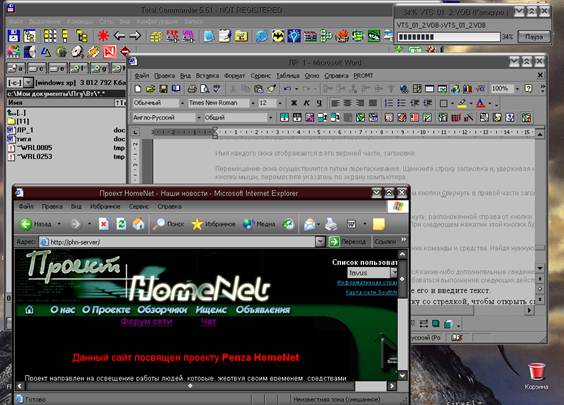Мастерство образования Российской
Федерации
ПЕНЗЕНСИЙ ГОСУДАРТВЕННЫЙ УНИВЕРСИТ
Кафедра «Технологические машины и оборудование»
ОТЧЕТ
по лабораторной работе № 1
«Знакомство с Windows XP»
Выполнил: студент гр. 02ТП1 Пахомов В. Е.
Зенкин
В. Ю.
Принял:
к.т.н. доцент Рыбаков Ю. В.
к.т.н.
доцент Паранько В. Г.
Пенза 2003
Основы работы в Windows ХР
Цель:
изучение понятий Windows XP и приобретение навыков работы с интерфейсом Windows ХР.
Рабочий
стол Windows
Первое, что мы видим — это большая область экрана, которая
называется рабочим столом, и узкая полоса под ним, называемая панелью
задач. Все операции с компьютером выполняются в рамках, которые называются окнами.
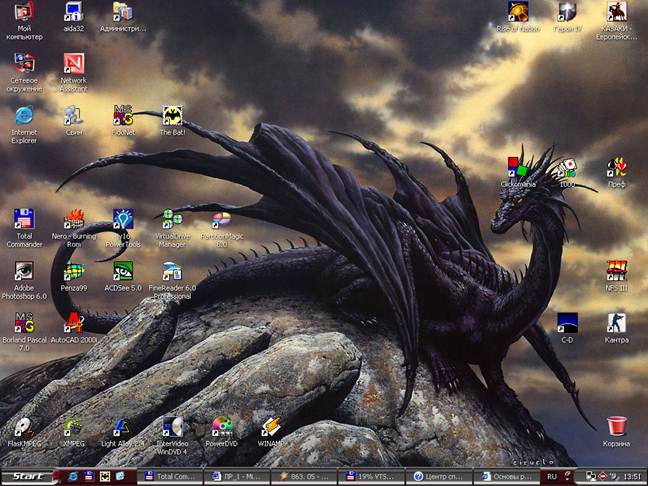
Рабочий стол Панель
задач
Ярлыки
Маленькие рисунки на рабочем столе называются ярлыки. Можно
рассматривать их как порталы файлов и программ, хранящихся на компьютере. Чтобы
открыть файл или программу, необходимо дважды щелкнуть на ярлычок.
При первом запуске Windows XP отображается только один
ярлычок, Корзина, куда отправляются файлы, которые требуется удалить с
компьютера.
Значки ярлыков снабжены маленькой стрелкой в левом нижнем углу.
Эти значки обеспечивают доступ к следующим элементам:
· программы;
· файлы;
· папки;
· диски;
· веб-страницы;
· принтеры;
·
другие компьютеры.
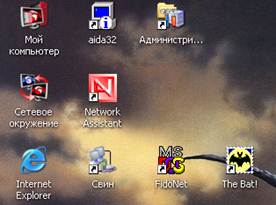
Панель
задач
При открытии каждого окна на панели задач появляется
соответствующая кнопка. При закрытии окна эта кнопка исчезает.
Также на панели задач содержатся кнопка «Пуск» и область
уведомлений, в которой отображаются часы. В области уведомлений временно
отображаются и другие значки, показывающие состояние выполняемых операций.
Например, после отправки документа на печать в области уведомлений отображается
значок принтера, пока этот документ печатается. Также в области уведомлений
отображаются сообщения, когда на веб-узле корпорации Майкрософт появляются обновления
Windows, доступные для загрузки.
Меню
кнопки «Пуск»
Меню кнопки «Пуск» автоматически отображается при первом запуске
Windows XP. Вернуться в это меню можно в любой момент, нажав кнопку Пуск
на панели задач.
В меню кнопки «Пуск» есть все необходимое, чтобы приступить к
работе в Windows. В этом меню можно выполнять следующие действия:
-
запуск программ;
-
открытие файлов;
-
настройка системы с помощью панели управления;
-
получение справки с помощью команды Справка и поддержка;
-
поиск элементов на компьютере и в Интернете с помощью команды Поиск;
- и
многое другое!
Рядом с
некоторыми пунктами меню кнопки «Пуск» отображается направленная вправо
стрелка. Это означает наличие еще одного меню. Если поместить указатель на
пункт меню со стрелкой, появится другое меню.
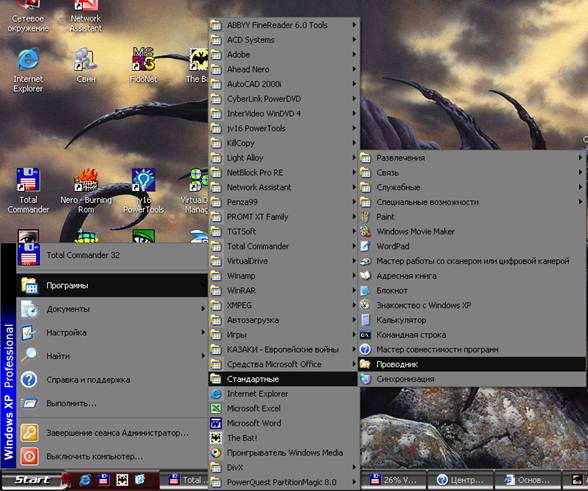 Файлы и папки
Файлы и папки
Каждый рабочий элемент, или файл, может храниться в папке.
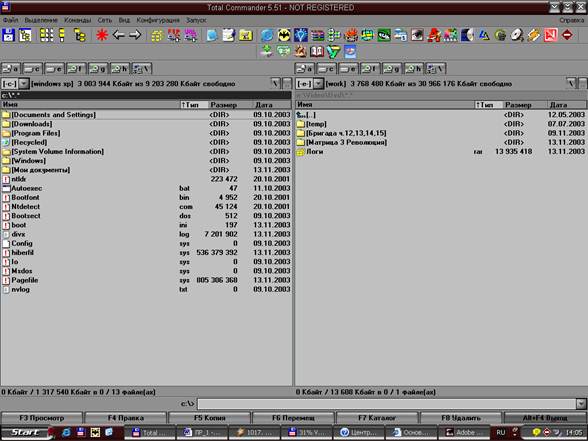
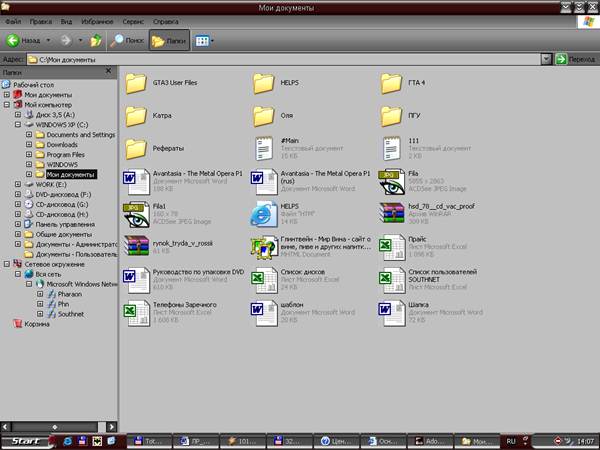 О
О
Окна
В окнах — рамках на рабочем столе — отображается
содержимое файлов и программ.
Имя каждого окна отображается в его верхней части, заголовке.
Перемещение окна осуществляется путем удержания нажатой кнопки
мыши на заголовке.
Уменьшение окна до размера значка осуществляется нажатием кнопки Свернуть
в правой части заголовка окна. При этом окно будет свернуто в кнопку на панели
задач.
Развертывание окна осуществляется нажатием кнопки Развернуть,
расположенной справа от кнопки свертывания. При этом окно разворачивается на
весь экран.
Если содержимое файла не отображается в окне целиком, справой
стороны окна имеется Полоса прокрутки, она предназначена для
вертикального перемещения содержимого окна.
Чтобы изменить размер окна, нужно навести указатель мыши на его
край, появится двусторонняя стрелка и удерживая кнопку мыши изменять размеры
окна.
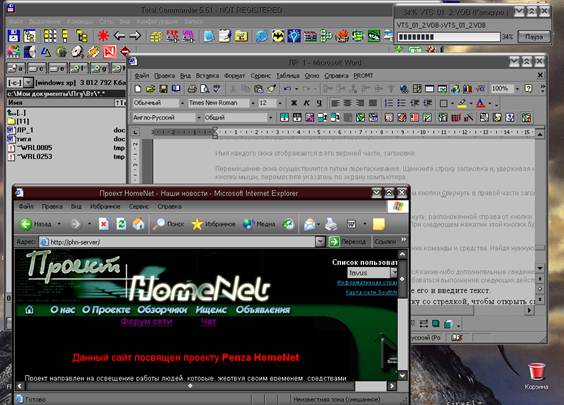
Выключение компьютера
Завершать
работу Windows необходимо корректно. В меню Пуск нужно выбрать
команду Выключить компьютер. Появится следующее меню:

Другие работы по теме:
Уменьшение размера реестра
Всем известно, что сердце Windows находится в системном реестре. Правильность реестра - залог долговечности операционной системы Windows.
Команды системного администратора
В этой статье собраны основные команды прописываемые в командной строке Windows NT/2000/XP для выполнения определенной сетевой функции.
Windows XP Professional
Text Text Text Text Graphics Система Windows XP Professional ориентирована на корпоративных пользователей, на работу в средних и больших сетях. Этой системой могут заинтересоваться и домашние пользователи, которых не устраивают некоторые ограничения Windows XP Home Edition . Windows XP Professional является прямой наследницей систем Windows 2000, основные улучшения которых шли в следующих направлениях: Система Windows XP Professional ориентирована на корпоративных пользователей, на работу в средних и больших сетях.
Основные понятия Windows
Text Graphics Объектами называют сущности, имеющие различные свойства. Объектами называют сущности, имеющие различные свойства. Graphics
Команды системного администратора
В этой статье собраны основные команды прописываемые в командной строке Windows NT/2000/XP для выполнения определенной сетевой функции. Пример вида <имя> ,практически пишется как имя. Чтобы запустить командную строку необходимо нажать Пуск - Выполнить ввести "cmd" Enter или OK.
Madame Bovary Windows Essay Research Paper Windows
Madame Bovary: Windows Essay, Research Paper Windows frequently appear in the novel Madame Bovary. Emma is constantly peering out of windows. Windows are a symbol of hope and dreams, and also escape.
Linux Essay Research Paper Introduction TOPIC
Linux Essay, Research Paper Introduction ? TOPIC: Can Linux succeed in a Windows world? Linux is a Unix-language-based computer platform and is described as being slimmer, faster, more reliable
Should This Business Update To Windows 2000
From Windows 98 For Its Office Pcs? Essay, Research Paper Should this business update to Windows 2000 from Windows 98 for its office PCs? In the business world today, computers and the software applications that run on them basically control an well-organized business. Every major company is equipped with a computer, or network that connects through different branches throughout the firm.
Gothic And Romanesque Style Arch Essay Research
Paper Represented primarily through cathedrals, Romanesque and Gothic styles of architecture were some of the few symbols of civilization in the poverty stricken and often depressing Middle Ages. These cathedrals
German And Dutch Influence On American Housing
Essay, Research Paper German settlers came to North America in the late 17th century, they settled mainly in Pennsylvania. Germans built large, lasting houses of wood and quarry stone.
WAR And PEACE And How It Effected
The World Essay, Research Paper If your computer starts up in the 24 bit version of the game with fuzzy looking graphics, try re-selecting the screen mode from the F11 menu. This
Windows 95 Essay Research Paper Windows 95
Windows 95 Essay, Research Paper Windows 95 may very well be the most talked about software release in history. With more people than ever using personal computers, and given Microsoft’s dominance in this still growing market, Mr. Gates’ newest offering has caused quite a stir. As with any new product in this ultra-competitive industry, Windows 95 has come under intense scrutiny.
Comparing Operating Systems Essay Research Paper Comparing
Comparing Operating Systems Essay, Research Paper Comparing Microsoft Operating Systems : 95/98/NT This report is centered on the similarities and differences of the three major operating systems provided by Microsoft during the previous decade. There were and will always be changes and upgrades some of the information may not be current, as these systems have had certain upgrade modules that may not covered.
Cognitive Artifacts
& Windows 95 Essay, Research Paper Cognitive Artifacts & Windows 95 The article on Cognitive Artifacts by David A. Norman deals with the theories and principles of artifacts as they relate to the user during execution
Aol V Msn Essay Research Paper NOTE
Aol V. Msn Essay, Research Paper NOTE: You will be prompted to reboot the computer after uninstalling the AOL Adapter. After the initial reboot, when AOL is launched, you will be prompted to reboot again. On some systems this may happen several times.
Windows 30 Essay Research Paper Windows 30
Windows 3.0 Essay, Research Paper Windows 3.0 With window’s 3.0, you can unleash the power of your 286 or 386 computer’s protected mode. Unlike earlier releases that made you purchase separate versions
Why Do People Want To Destroy Images
? Essay, Research Paper Religion Puritanism 16th and 17th centuries ? dispute over terms of the Settlement which banned artificial worship but did not specify decoration such as church windows and crosses in
First Impressions May Be Deceiving Essay Research
Paper First Impressions May Be Deceiving Michael Jordan For many years now, people have been fool by appearances. Someone may look at the exterior of an object and expect one thing when actually the exact
Computer Fundamentals Essay Research Paper The very
Computer Fundamentals Essay, Research Paper The very first operating system used on the earliest IBM PCs was called simply the Disk Operating System, abbreviated DOS. There are few PC users who have not heard of DOS; at one time it was used on pretty much every PC, and it is still around today in many different forms.
Microsoft Monopoly Essay Research Paper By now
Microsoft Monopoly Essay, Research Paper By now everyone is familiar with the case U.S. vs. Microsoft. What is all this about? According to my two articles, Microsoft, the world’s leading software company, is being sued by the Justice Department joined by 19 states.
Windows 95 Or NT Essay Research Paper
Windows 95 or NT When one asks himself or another, Which Operating system will better fill my needs as an operating system Windows 95 or Windows NT version 3.51. I will
OPERATING SYSTEMS DOS AND WINDOWS 95 Essay
, Research Paper REVIEW OF OPERATING SYSTEMS, DOS AND WINDOWS 95 1) It is necessary to install an operating system on every microcomputer because you need user interface.
Windows 95 The O S Of The Future
Essay, Research Paper Windows 95 the O/S of the Future The way of the computing world is changing at a neck breaking pace. People are looking for computers to be easy to use, and to make life easier for them. The
Windows 98 Vs Windows Me Essay Research
Paper Microsoft has remained at the top of the personal computer industry. It is the bar that other companies in their field must measure up to. The strong hold Microsoft has established is due in great part to the strength and popularity of their operating systems. Over the past year Microsoft has released Windows 2000, a network based OS to replace older Windows NT systems.
Windows 95 Beats Mac Essay Research Paper
Windows 95 Beats Mac Over the years, there has been much argument over which computer platform to buy. The two contenders in theis competions have been the PC , with its Windows
Disaster Recovery Essay Research Paper Windows on
Disaster Recovery Essay, Research Paper Windows on Management – Disaster Recovery in the New Information Age This window talks about some of the benefits of a recovery system for businesses with round the clock electronic commerce. If a disaster happens and these companies don’t have a recovery system, it can cause massive delays and that can lead to loss of business and profits.
Home Computer Network Essay Research Paper Have
Home Computer Network Essay, Research Paper Have you ever needed to have more than one home computer for you and your family? Do you have two or more computers, but need to copy and/or share files and/or programs between them, but you don t know how? Do all of your computers need Internet access, but you don t want to have a phone line installed for each of them? Well, you can do all of this.
Lock Outs In Sql Server Essay Research
Paper Lock Outs in SQL Server If you lock yourself out of SQL Server without being able to log on with a sysadmin login, you don’t have to reinstall SQL Server. To access SQL Server, you need to use the registry key for SQL Server 2000 and SQL Server 7.0 that determines the authentication mode of SQL Server.
Драйвери зовнішніх пристроїв
12., призначення, приклади. Драйвер – це програма, яка відповідає за роботу даного пристрою, містить набір команд, для даного пристрою і забезпечує зв'язок між комп’ютером і пристроєм.
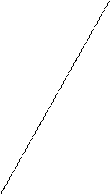
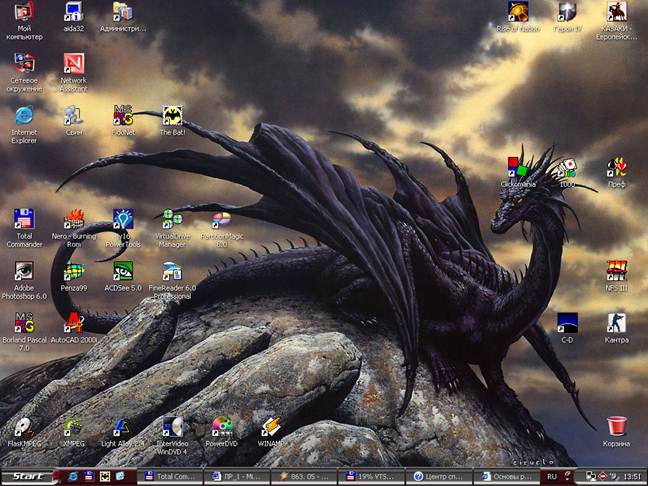
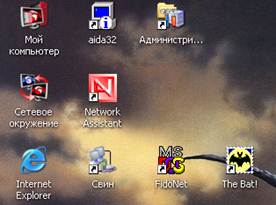
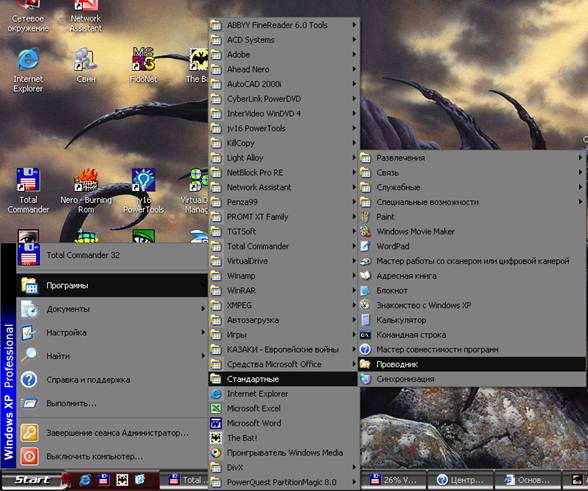 Файлы и папки
Файлы и папки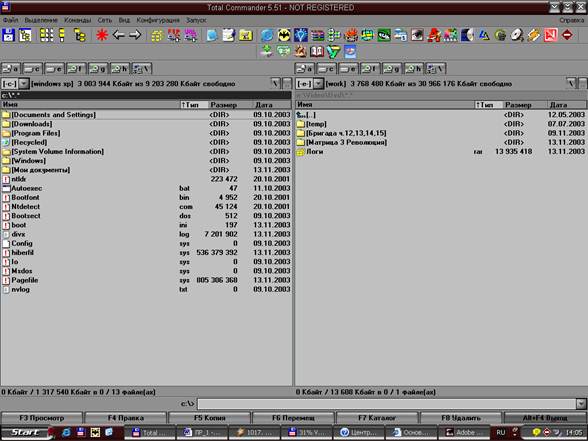
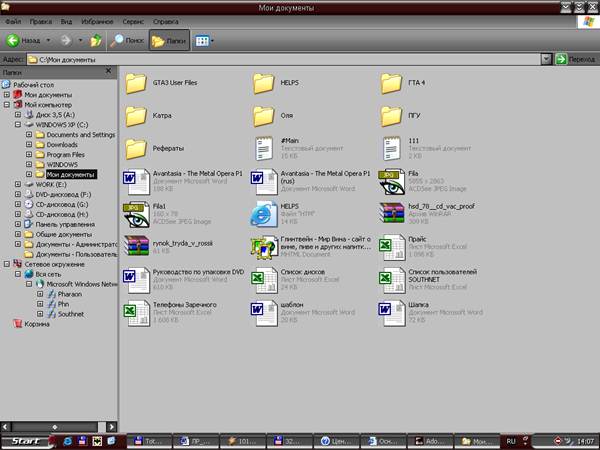 О
О